Schnellstart: Einrichten der Notfallwiederherstellung in einer sekundären Azure-Region für einen virtuellen Azure-Computer
Der Dienst Azure Site Recovery unterstützt Ihre Strategien für Geschäftskontinuität und Notfallwiederherstellung, indem der Onlinezustand Ihrer Geschäftsanwendungen bei geplanten und ungeplanten Ausfällen gewährleistet wird. Site Recovery verwaltet und koordiniert die Notfallwiederherstellung von lokalen Computern sowie virtuellen Azure-Computern (VMs), einschließlich Replikation, Failover und Wiederherstellung.
Azure Site Recovery verfügt über die Option High Churn, mit der Sie eine Notfallwiederherstellung für Azure-VMs mit einem Datenchurn von bis zu 100 MB/s konfigurieren können. Dadurch können Sie die Notfallwiederherstellung für E/A-intensive Workloads aktivieren. Weitere Informationen
In dieser Schnellstartanleitung erfahren Sie, wie Sie die Notfallwiederherstellung für einen virtuellen Azure-Computer einrichten, indem Sie ihn in einer sekundären Azure-Region replizieren. Im Allgemeinen werden die Standardeinstellungen genutzt, um die Replikation zu ermöglichen. Weitere Informationen
Voraussetzungen
Zum Durcharbeiten dieses Tutorials benötigen Sie ein Azure-Abonnement und eine VM.
- Falls Sie nicht über ein Azure-Abonnement mit einem aktiven Abonnement verfügen, können Sie ein kostenloses Konto erstellen.
- Eine VM mit mindestens 1 GB RAM wird empfohlen. Erfahren Sie mehr über die Erstellung einer VM.
Anmelden bei Azure
Melden Sie sich beim Azure-Portal an.
Aktivieren der Replikation für die Azure-VM
Die folgenden Schritte ermöglichen die Replikation der VM an einem sekundären Ort.
Wählen Sie im Azure-Portal unter Startseite>Virtuelle Computer eine VM aus, die repliziert werden soll.
Wählen Sie unter Vorgänge die Option Notfallwiederherstellung aus.
Wählen Sie unter Grundlagen>Zielregion die Zielregion aus.
Wählen Sie zum Anzeigen der Replikationseinstellungen die Option Replikation überprüfen und starten aus. Wählen Sie Erweiterte Einstellungen aus, falls Sie Standardwerte ändern müssen.
Hinweis
Azure Site Recovery verfügt über die Option Hoher Churn, mit der Sie VMs schützen können, die eine hohe Datenänderungsrate aufweisen. Damit können Sie einen Premium-Blockblobtyp des Speicherkontos verwenden. Standardmäßig ist die Option Normal Churn ausgewählt. Weitere Informationen finden Sie unter Azure-VM-Notfallwiederherstellung – Unterstützung für hohen Churn.
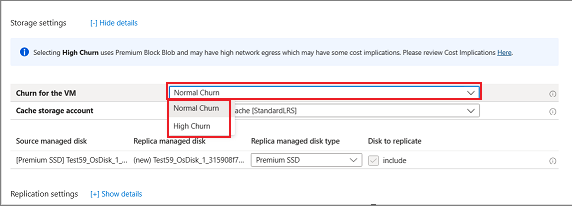
Wählen Sie Replikation starten aus, um den Auftrag zu starten, mit dem die VM-Replikation durchgeführt wird.
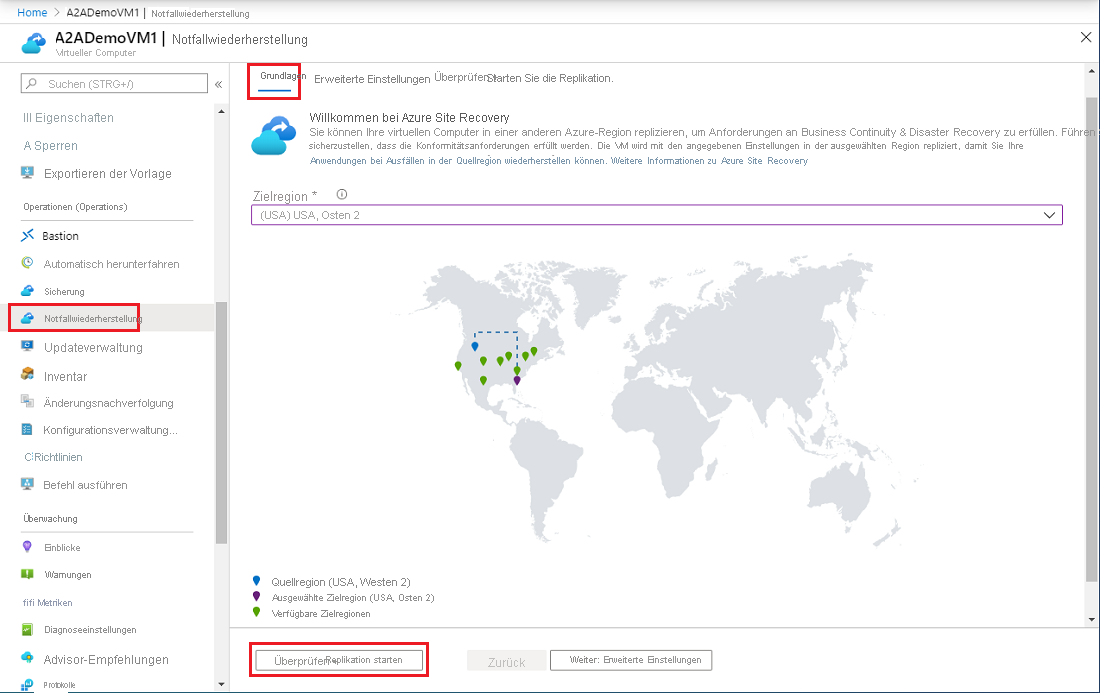
Überprüfen der Einstellungen
Nach Abschluss des Replikationsauftrags können Sie den Replikationsstatus überprüfen, die Replikationseinstellungen ändern und die Bereitstellung testen.
Wählen Sie im Azure-Portal im Menü die Option Virtuelle Computer und dann die VM aus, die Sie repliziert haben.
Wählen Sie unter Vorgänge die Option Notfallwiederherstellung aus.
Wählen Sie unter Übersicht die Option Zusammenfassung aus, um die Replikationsdetails anzuzeigen. Ausführlichere Informationen finden Sie unter Integrität und Status, Failoverbereitschaft und Infrastrukturansicht.
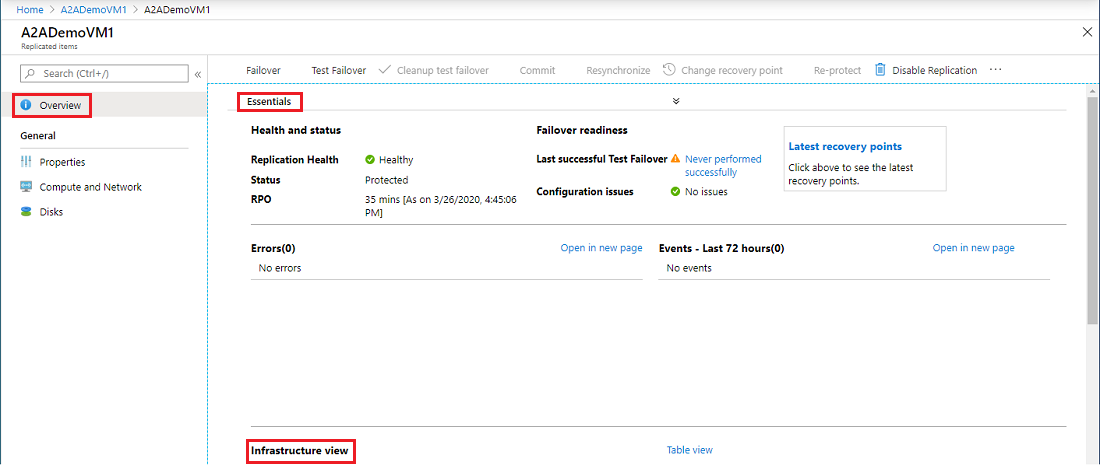
Bereinigen von Ressourcen
Sie müssen die Replikation deaktivieren, um die Replikation der VM in der primären Region zu beenden:
- Die Quellreplikationseinstellungen werden automatisch bereinigt.
- Die Site Recovery-Erweiterung, die während der Replikation auf der VM installiert wird, wird nicht entfernt.
- Die Site Recovery-Abrechnung für den virtuellen Computer wird beendet.
Führen Sie zum Deaktivieren der Replikation die folgenden Schritte aus:
Wählen Sie im Azure-Portal im Menü die Option Virtuelle Computer und dann die VM aus, die Sie repliziert haben.
Wählen Sie unter Vorgänge die Option Notfallwiederherstellung aus.
Wählen Sie unter Übersicht die Option Replikation deaktivieren aus.
Navigieren Sie für die VM zu Einstellungen>Erweiterungen, um die Site Recovery-Erweiterung zu deinstallieren.
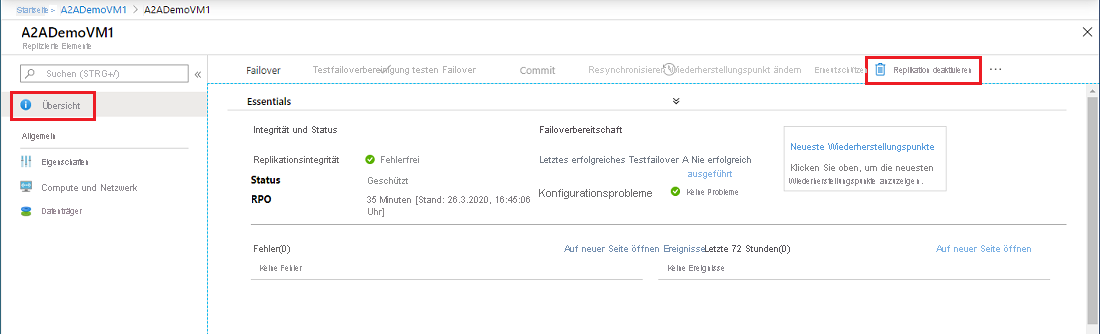
Nächste Schritte
In diesem Schnellstart haben Sie eine einzelne VM in eine sekundäre Region repliziert. Richten Sie als Nächstes die Replikation für mehrere Azure-VMs ein.